Cara Memasang Pemandu Nvidia di Ubuntu 19.04 Disco Dingo Linux
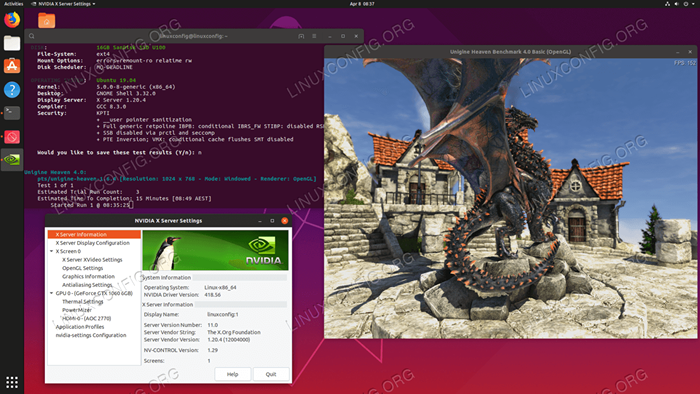
- 4864
- 585
- Mr. Ramon Runolfsson
Objektifnya ialah memasang pemandu Nvidia di Ubuntu 19.04 Disco Dingo Linux.
Untuk memasang pemacu Nvidia pada pengagihan Linux yang lain, ikuti Panduan Pemandu Nvidia Linux kami.
Dalam tutorial ini anda akan belajar:
- Cara Melakukan Pemasangan Pemandu Nvidia Automatik Menggunakan Repositori Ubuntu Standard
- Cara Melakukan Pemasangan Pemandu Nvidia Menggunakan Repositori PPA
- Cara memasang nvidia rasmi.Pemandu com
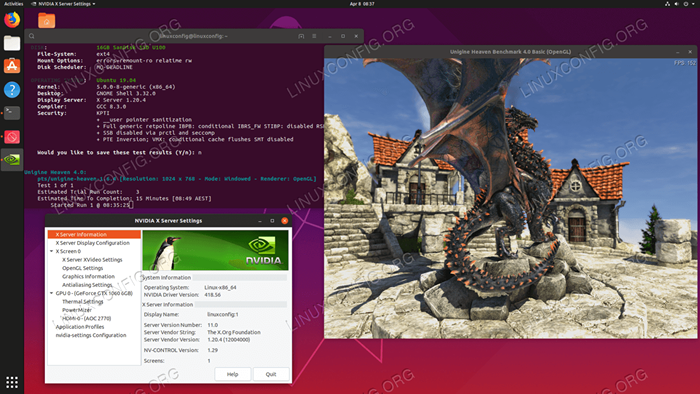 Pemacu nvidia dipasang onubuntu 19.04 Disco Dingo Linux. Selepas pemasangan, secara pilihan menjalankan ujian kad grafik nvidia dengan mengikuti penanda aras kami kad grafik anda pada panduan linux.
Pemacu nvidia dipasang onubuntu 19.04 Disco Dingo Linux. Selepas pemasangan, secara pilihan menjalankan ujian kad grafik nvidia dengan mengikuti penanda aras kami kad grafik anda pada panduan linux. Keperluan perisian dan konvensyen yang digunakan
| Kategori | Keperluan, konvensyen atau versi perisian yang digunakan |
|---|---|
| Sistem | Ubuntu 19.04 Disco Dingo Linux |
| Perisian | N/a |
| Yang lain | Akses istimewa ke sistem linux anda sebagai akar atau melalui sudo perintah. |
| Konvensyen | # - Memerlukan arahan Linux yang diberikan untuk dilaksanakan dengan keistimewaan akar sama ada secara langsung sebagai pengguna root atau dengan menggunakan sudo perintah$ - Memerlukan arahan Linux yang diberikan sebagai pengguna yang tidak layak |
Cara Memasang Pemandu Nvidia Menggunakan Arahan Langkah Berdiri Ubuntu Standard
Kaedah pertama adalah yang paling mudah untuk dilakukan dan dalam kebanyakan kes ia adalah pendekatan yang disyorkan.
-
Pertama, mengesan model kad grafik Nvidia anda dan pemacu yang disyorkan. Untuk berbuat demikian melaksanakan perintah berikut. Sila ambil perhatian bahawa output dan pemacu yang disyorkan kemungkinan besar akan berbeza:
$ Ubuntu-Drivers Devices ==/SYS/Devices/PCI0000: 00/0000: 00: 01.0/0000: 01: 00.0 == Modalias: PCI: V000010DED00001C03SV00001043SD000085ABBC03SC00I00 Vendor: NVIDIA Corporation Model: GP106 [GEFORCE GTX 1060 6GB] Nvidia-Driver-418 - Pemandu yang disyorkan tanpa disyorkan: Nvidia-Driver-390-Pemandu tidak bebas distro: Xserver-Xorg-Video-Nouveau-Distro Free Builtin
Dari output di atas kita dapat menyimpulkan bahawa sistem semasa mempunyai Nvidia Geforce GTX 1060 6GB kad grafik dipasang dan pemacu yang disyorkan untuk dipasang adalah Nvidia-Driver-418.
- Pasang pemandu.
Sekiranya anda bersetuju dengan cadangan, sila gunakan
Ubuntu-DriversPerintah sekali lagi untuk memasang semua pemacu yang disyorkan:$ sudo ubuntu-drivers secara automatik
Sebagai alternatif, pasang pemacu yang dikehendaki secara selektif menggunakan
Aptperintah. Sebagai contoh:$ sudo apt memasang nvidia-driver-418
-
Setelah pemasangan selesai, reboot sistem anda dan anda sudah selesai.
$ sudo reboot
Pemasangan Automatik Menggunakan Repositori PPA Untuk Memasang Pemacu Beta Nvidia
- Menggunakan
Pemandu grafikRepositori PPA membolehkan kami memasang pemacu beta nvidia pendarahan dengan risiko sistem yang tidak stabil. Untuk meneruskan terlebih dahulu tambahkanPPA: Grafik-Pemandu/PPArepositori ke dalam sistem anda:$ sudo add-apt-repository PPA: grafik-pemacu/ppa
- Seterusnya, kenal pasti model kad grafik anda dan pemacu yang disyorkan:
$ Ubuntu-Drivers Devices ==/SYS/Devices/PCI0000: 00/0000: 00: 01.0/0000: 01: 00.0 == Modalias: PCI: V000010DED00001C03SV00001043SD000085ABBC03SC00I00 Vendor: NVIDIA Corporation Model: GP106 [GEFORCE GTX 1060 6GB] Nvidia-Driver-418 - Pemandu yang disyorkan tidak bebas distro: Nvidia-Driver-396-Pemandu Percuma Pihak Ketiga: Nvidia-Driver-415-Pemandu Percuma Pihak Ketiga: Xserver-Xorg-Video-Nouveau-Distro Free Builtin-
Dalam kes ini
Hird-party percumaPemandu berada di belakang. - Pasang pemacu NVIDIA
Sama seperti contoh repositori Ubuntu standard di atas, sama ada memasang semua pemacu yang disyorkan secara automatik:
$ sudo ubuntu-drivers secara automatik
atau selektif menggunakan
Aptperintah. Contoh:$ sudo apt memasang nvidia-driver-418
- Semua selesai.
Reboot komputer anda:
$ sudo reboot
Pasang manual menggunakan nvidia rasmi.com pemacu langkah demi langkah
- Kenal pasti kad Nvidia VGA anda.
Perintah di bawah akan membolehkan anda mengenal pasti model kad Nvidia anda:
$ lshw -numeric -c paparan atau $ lspci -vnn | Grep VGA atau $ Ubuntu-Drivers peranti
- Muat turun Pemandu Nvidia Rasmi.
Menggunakan pelayar web anda menavigasi ke laman web rasmi NVIDIA dan memuat turun pemacu yang sesuai untuk kad grafik NVIDIA anda.
Sebagai alternatif, jika anda tahu apa yang anda lakukan, anda boleh memuat turun pemandu terus dari senarai pemacu nvidia linux. Setelah siap, anda harus berakhir dengan fail yang serupa dengan yang ditunjukkan di bawah:
$ ls nvidia-linux-x86_64-418.56.Jalankan
- Pasang prasyarat
Prasyarat berikut dikehendaki menyusun dan memasang pemandu NVIDIA:
$ sudo dpkg --add-architecture i386 $ sudo apt update $ sudo apt pemasangan bangunan-essensial libc6: i386
- Lumpuhkan Pemandu Nouveau Nvidia.
Langkah seterusnya adalah untuk melumpuhkan pemacu nouveau nvidia lalai. Ikuti panduan ini mengenai cara melumpuhkan pemacu nouveau nvidia lalai. Pastikan anda reboot sistem anda sebelum anda meneruskan langkah seterusnya.
- Hentikan Pengurus Desktop.
Untuk memasang pemacu nvidia baru, kami perlu menghentikan pelayan paparan semasa. Cara paling mudah untuk melakukan ini adalah dengan berubah menjadi RunLevel 3 menggunakan
Telinitperintah. Selepas melaksanakan arahan Linux berikut, pelayan paparan akan berhenti, oleh itu pastikan anda menyimpan semua kerja semasa anda (jika ada) sebelum anda meneruskan:$ sudo telinit 3
Hit
Ctrl+alt+f1dan log masuk dengan nama pengguna dan kata laluan anda untuk membuka sesi tty1 baru atau log masuk melalui SSH. - Pasang pemacu NVIDIA.
Untuk memulakan pemasangan pemacu NVIDIA melaksanakan arahan Linux berikut dan ikuti wizard:
$ sudo bash nvidia-linux-x86_64-418.56.Jalankan
- Pemandu Nvidia kini dipasang.
Reboot sistem anda:
$ sudo reboot
- Konfigurasikan tetapan pelayan NVIDIA X.
Setelah reboot anda dapat memulakan aplikasi Tetapan Pelayan Nvidia X dari menu Aktiviti.
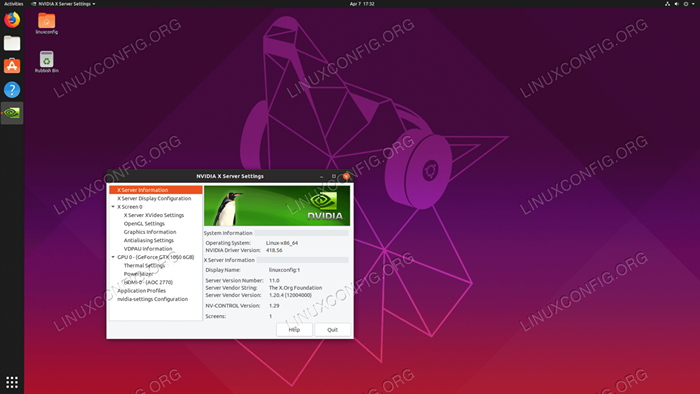 Nvidia rasmi.Pemandu com dipasang di Ubuntu 19.04
Nvidia rasmi.Pemandu com dipasang di Ubuntu 19.04
Lampiran
Mesej ralat:
Amaran: Tidak dapat mencari destinasi yang sesuai untuk memasang perpustakaan keserasian 32-bit
Bergantung pada keperluan anda, ini dapat diabaikan dengan selamat. Namun, jika anda ingin memasang platform permainan stim, masalah ini tidak dapat diabaikan. Untuk menyelesaikan melaksanakan:
$ sudo dpkg --add-architecture i386 $ sudo apt update $ sudo apt install libc6: i386
dan menjalankan semula pemasangan pemacu nvidia.
Tutorial Linux Berkaitan:
- Perkara yang hendak dipasang di Ubuntu 20.04
- Perkara yang perlu dilakukan setelah memasang ubuntu 20.04 Focal Fossa Linux
- Perkara yang perlu dipasang di Ubuntu 22.04
- Perkara yang perlu dilakukan setelah memasang Ubuntu 22.04 Jur -ubur Jammy ..
- Ujian penanda aras pemacu USB di Linux
- Cara menyenaraikan dan mengeluarkan repositori PPA di Ubuntu 20.04 Linux
- Cara Memasang Pemacu Nvidia di Ubuntu 20.10 Groovy ..
- Cara Memasang Pemacu Nvidia di Ubuntu 21.04
- Ubuntu 20.04 Trik dan Perkara yang Anda Tidak Tahu
- Cara Memasang Pemacu Nvidia di Ubuntu 22.04
- « Cara Memasang Pemacu Nvidia Terkini di Ubuntu 16.04 Xenial Xerus
- Cara Memasang Pemacu Nvidia di CentOS 7 Linux »

